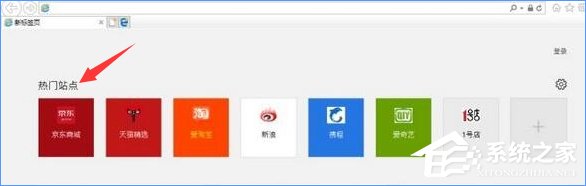Win10新建虚拟桌面的方法
2016-12-05 00:00:00 浏览:1215 作者:管理员
Win10可以通过任务视图新建多个虚拟桌面,这是Win10系统独有的特色。在我们新建的桌面里,每个桌面可以运行各种相同或不同的软件,我们还可以将运行的软件拖到另一个桌面中,该功能是不是非常的神奇呀!那么,小伙伴们都知道Win10如何新建虚拟桌面吗?  Win10新建虚拟桌面的方法: 1、在任务栏上单击右键,确保“显示任务视图按钮”选项被勾选;
Win10新建虚拟桌面的方法: 1、在任务栏上单击右键,确保“显示任务视图按钮”选项被勾选; 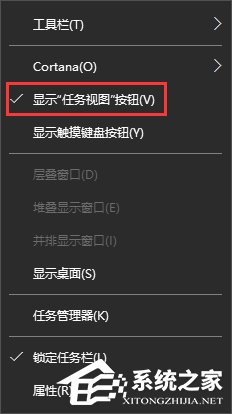 2、点击开始菜单旁的“任务视图”按钮;
2、点击开始菜单旁的“任务视图”按钮;  3、然后在桌面右侧点击“新建桌面”,就会出现和原先一模一样的桌面,不一样的就是原先桌面上运行的程序和新的桌面完全分离开的;
3、然后在桌面右侧点击“新建桌面”,就会出现和原先一模一样的桌面,不一样的就是原先桌面上运行的程序和新的桌面完全分离开的; 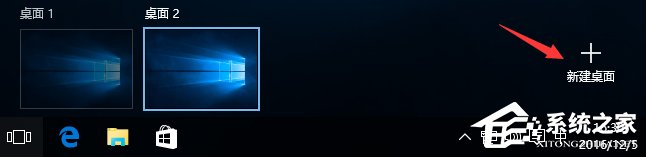 4、我们可以点击开始菜单旁的“任务视图”按钮来切换不同的桌面。 以上就是Win10系统下新建虚拟桌面的操作方法,不懂使用该功能的伙伴们,赶紧看看以上方法吧!关于虚拟桌面的切换方法大家可以参看:《Win10虚拟桌面的切换方法》
4、我们可以点击开始菜单旁的“任务视图”按钮来切换不同的桌面。 以上就是Win10系统下新建虚拟桌面的操作方法,不懂使用该功能的伙伴们,赶紧看看以上方法吧!关于虚拟桌面的切换方法大家可以参看:《Win10虚拟桌面的切换方法》